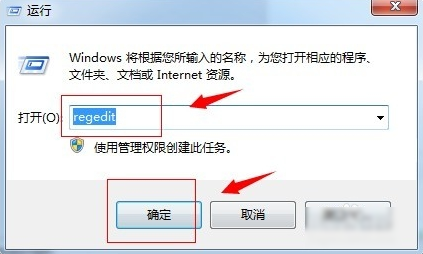其实生活中许多人都遇到了PPTX文件怎么打开这个问题,pptx是powerpoint软件生成的软件,powerpoint2003及稍早版本可能无法打开它,这就影响用户的使用进程了,下面,小编就给大家介绍打开pptx文件的操作步骤。
经常使用办公软件的用户都知道,微软office 2007以后的版本ppt格式默认为pptx。不仅是ppt,其它格式也是在03基础上加了一个x。比如word默认为docx,excel默认为xslx。那么pptx文件怎么打开?下面,小编就来跟大家讲解打开pptx文件的操作方法。
打开pptx文件的操作方法
方法一、
安装PPT兼容包。此兼容包支持Office 2007与Office 2010中的格式,安装后你的Office 2003就可以预览、编辑和使用PPTX格式的文件了。

文件图-1
方法二、
在PowerPoint2007中将PPTX转换成PPT格式。

pptx图-2
0x80004005,小编教你解决0x80004005错误代码的方法
相信很多电脑使用者都遇到过这样的情况,那就是系统出现了电脑错误的字符.其实,这种情况是由于电脑没有正确的注册某些动态数据库文件(.dll文件),那么怎么去解决电脑故障呢?下面,小编就来跟大家说说
可以找一台安装了PowerPoint2007版本的电脑或者找个使用2007版本的朋友帮你转换一下,步骤非常简单。

幻灯片文档图-3
将PPTX的文件在PowerPoint2007版本中打开,然后单击“Office按钮”然后选择“另存为”在右边选择“PowerPoint 97-2003 演示文稿”最后单击“保存”按钮即可转换完成。
方法三、
安装PowerPoint2007或者2010版本。

文件图-4
以上就是打开pptx文件的操作方法了。
鼠标手,小编教你如何消除鼠标手
现代信息社会,生活中很多人都离不开电脑,电脑用多了自然会对身体产生一定的危害,电脑鼠标就是其中的一种,虽然很多人都觉得这完全可以忽略,其实不然,我们还得去关注一下,下面,小编就来跟大家说说鼠标的经验.